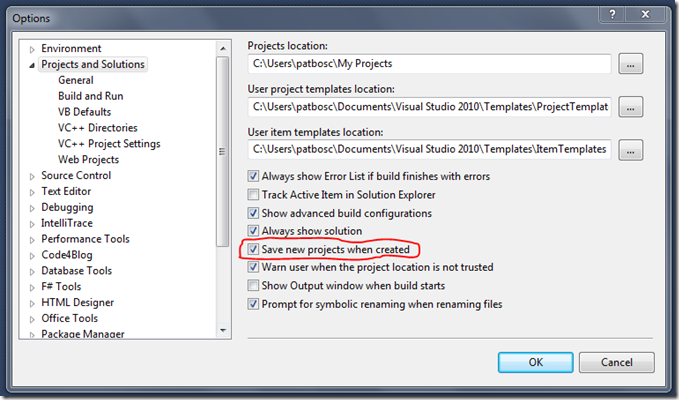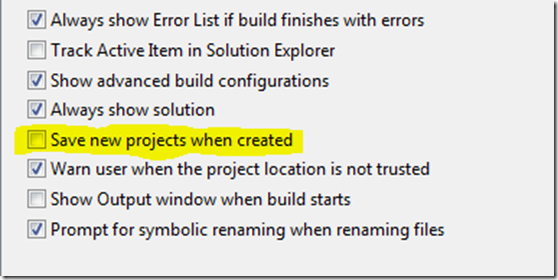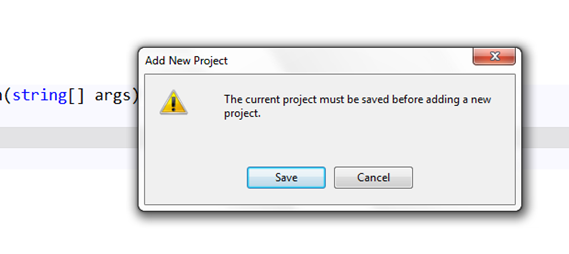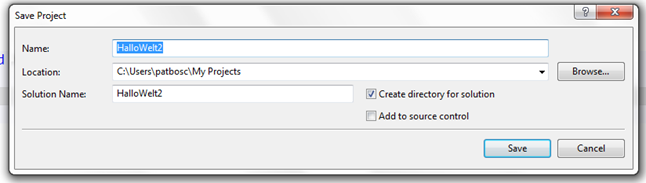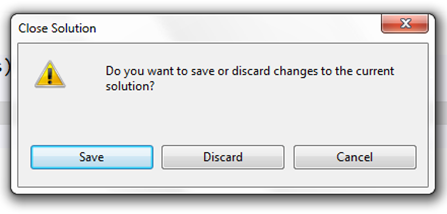Visual Studio Tipps & Tricks #5 – Projekte die kein Mensch braucht
Als ich noch weniger über Software gesprochen habe und mehr entwickelt, brauchte ich das folgende Feature nicht wirklich. Aber jetzt kann ich mir ein Leben ohne es nicht mehr vorstellen. Obwohl, als Entwickler der in einer Umgebung mit Repository wie TFS oder äquivalentem arbeitet lernt man es auch schätzen.
Oft möchte man einfach nur kurz etwas Testen. „Funktioniert das wirklich so, wie man sich das vorstellt?“ Bevor man den Code einhackt und den zum Teil langwierigen Buildprozess startet um festzustellen, dass die letzten 2 Zeilen Code mal wieder nicht funktioniert haben. Oder man macht wie gesagt eine Demo. Die Frage lautet: “Wie werde ich nicht benötigte Projekte in Visual Studio los?” Oder besser noch: “Wie verhindere ich, dass solche Projekte erst gar nicht gespeichert werden?”
Seit Ewigkeiten gibt es in Visual Studio ein Feature, das sich genau dieser Problematik annimmt.
Tools –> Options –> Projects and Solutions
Hier leben die Einstellungen für „Projekte und Solutions“. Unter anderem kann man einstellen wo Projekte abgelegt werden sollen und vieles mehr.
Genau an diesem Ort findet man eine Checkbox “Save new projects when created” die per Default aktiviert ist. Dieses Feature hat eine interessante Auswirkung auf Visual Studio Projekte.
Startet man einen Project Neu Dialog ( STRG + SHIFT + N ) erkennt man auf den ersten Blick den Unterschied.
“Save new projects when created” – Deaktiviert
“Save new projects when created” – Aktiviert
Während Visual Studio mit Aktivierter Sicherung ein Verzeichnis zum Speichern der Dateien explizit erfordert, verlangt es genau das im deaktivierten Modus nicht. Lediglich der Name der Solution muss angegeben werden.
Fügt man seiner Solution ein weiteres Projekt hinzu, so erinnert einen Visual Studio daran, dass es sich um ein Temporäres Projekt handelt und man wird aufgefordert das Temporäre Projekt zu speichern.
Der nachfolgende Dialog lässt einen wie gewohnt Name und Speicherort definieren.
Benötigt man kein weiteres Projekt und möchte wirklich nur kurz etwas testen, wird man beim Schließen der Solution bzw. von Visual Studio ( ALT + F4 [Danke für den Tipp UG München] ![]() ) ebenfalls daran erinnert, dass es sich um ein temporäres Projekt handelt. Man kann Sich nun entscheiden ob man dieses speichern möchte oder nicht.
) ebenfalls daran erinnert, dass es sich um ein temporäres Projekt handelt. Man kann Sich nun entscheiden ob man dieses speichern möchte oder nicht.